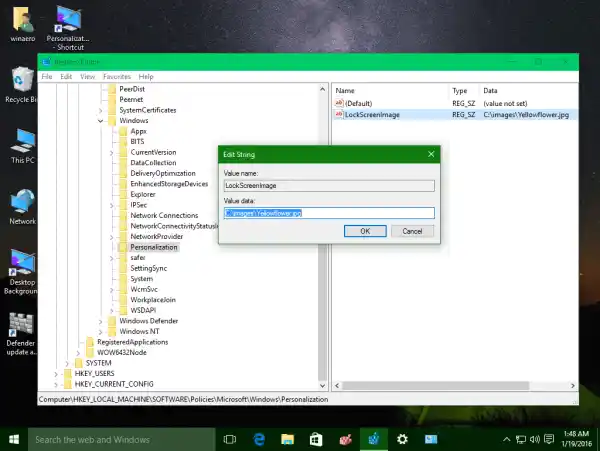Когато излезете от вашата потребителска сесия на Windows 10, след една минута се появява изображението на заключен екран по подразбиране. Ако активирате изискването за влизане Ctrl + Alt + Del, то ще се появи незабавно.
Ето как изглежда изображението на заключения екран за моя потребителски акаунт:


А това е изображението на заключения екран по подразбиране, зададено в моя Windows 10:
Както можете да видите от екранните снимки по-горе, това са две различни изображения.
За разлика от изображението на заключения екран за всеки потребител, това по подразбиране не може да бъде променено чрез приложението Настройки. Ето гокак да промените изображението на заключен екран по подразбиране в Windows 10.
Може да се направи с проста настройка на регистъра. Просто направете следното.
- Отворете редактора на системния регистър
- Отидете до следния ключ:|_+_|
Съвет: Как да преминете към желания ключ на системния регистър с едно щракване.
Ако нямате такъв ключ, просто го създайте.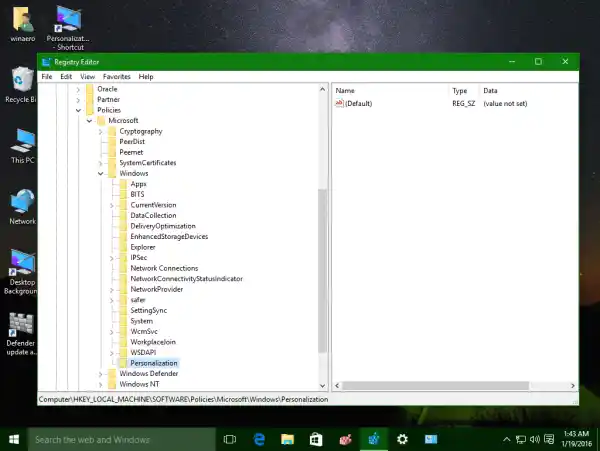
- Създайте нова стойност на низ с име LockScreenImage.
 Задайте данните за стойността на пълния път на желаното изображение, което ще се използва като изображение на заключен екран:
Задайте данните за стойността на пълния път на желаното изображение, което ще се използва като изображение на заключен екран: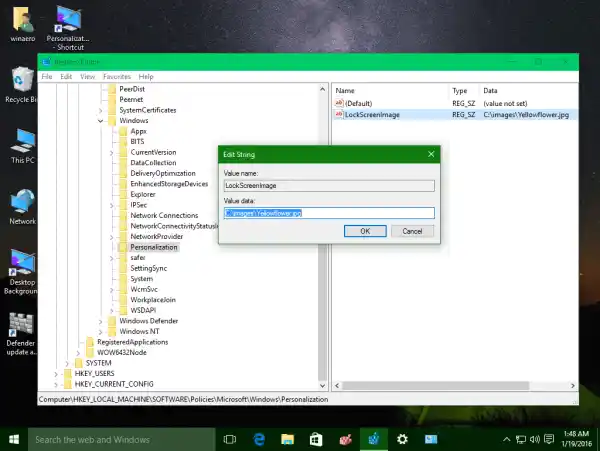
Сега фонът на заключения екран по подразбиране ще бъде зададен на посоченото изображение:
Изображението на потребителския заключен екран ще остане непроменено:

Единственото ограничение на този трик е Windows Spotlight. Не е възможно да го активирате за заключен екран по подразбиране.
Същото може да се направи с помощта наWinaero Tweaker. Отидете на Външен вид -> Фон на заключен екран по подразбиране:
Използвайте тази опция, за да избегнете редактиране на системния регистър.
Може също да ви е интересно да деактивирате напълно заключения екран. Вижте тази статия: Как да деактивирате заключения екран в Windows 10.
Ако имате някакви въпроси или предложения, свързани с тази настройка, можете да коментирате.
устройство brother dcp l2540dw

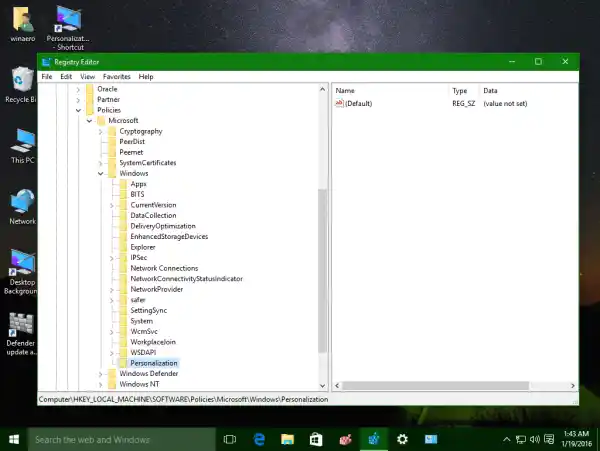
 Задайте данните за стойността на пълния път на желаното изображение, което ще се използва като изображение на заключен екран:
Задайте данните за стойността на пълния път на желаното изображение, което ще се използва като изображение на заключен екран: